Kā jūs varat novērst Cron atļauju problēmas MacOS Catalina un Mojave?
Literārs Mistrojums / / August 05, 2021
Mac lietotāji var saskarties ar to, ka daži skripti ar cron, cron darbavietas un crontabs nedarbojas vispār vai nedarbojas pareizi. Šīs īpašās problēmas ir atrodamas jaunākajās Mac OS operētājsistēmās, piemēram, Mojave 10.14, Catalina 10.15 un jaunākās pieejamās versijās. Kļūda radās atkarībā no situācijām, kas saistītas ar atļauju kļūdu, kļūdu operācijā, kas nav atļauta, vai skripta / cronjob kļūmi fonā. Cronjob neveiksmei var būt vairāki iemesli. Stingri drošības pasākumi, kas izlaisti kopā ar jaunāko Mac OS versiju, arī varētu būt pie vainas un izraisīt cronjob kļūmi.
Mēs veiksim procesu, lai novērstu progresīvo Mac lietotāju atļauju problēmas Mac OS Catalina, Mojave un jaunākajās izlaistajās versijās. Ja jūs neizmantojat cron un joprojām saskaras ar atļauju problēmām, mēs neiesakām iestatījumos veikt nekādas korekcijas. Tālāk norādītās modifikācijas ir stingri domātas tikai pieredzējušiem Mac lietotājiem, kuri izmanto cron un saskaras ar atļauju problēmām.

Kā piešķirt pilnīgu diska piekļuvi Cron Mac OS?
Ja jaunākās Mac OS versijas saskaras ar cron atļauju problēmām, jums jāpiešķir pilna piekļuve diskam. Izpildīsim šādas darbības, lai ļautu pilnīgai diska piekļuvei cron.
- Apple izvēlnē dodieties uz System Preferences un atlasiet opciju “Security & Privacy”.
- Cilnē “Privātums” sānu izvēlnes opcijā atlasiet opciju “Pilna piekļuve diskam”.
- Noklikšķiniet uz bloķēšanas ikonas stūrī un autentificējiet ar sistēmas paroli, lai modificētu pilnus diska piekļuves iestatījumus jūsu Mac.
- Tagad no Mac OS Finder pavelciet izvēlni “Go” un izvēlieties “Go to Folder”.
- Tagad ievadiet ceļu: / usr / sbin / cron un atlasiet Go.
- Tagad jums ir jāvelk un nometiet “cron” lietotņu un procesu sarakstā ar pilnu piekļuves diskam atļauju. Kronam tagad vajadzētu parādīties sarakstā.
- Iziet no sistēmas preferenču loga un, kad esat pabeidzis, atveriet Finder sbin logu.
Ir drošības pasākumi, kas ieviesti, izlaižot jaunu Mac OS, un izraisa tādas problēmas kā darbība nav atļauta. Lai aprēķinātu šo problēmu, jums var būt nepieciešama Terminal lietojumprogramma, lai izmantotu opcijas Pilna diska piekļuve. Ja tīkla izveidošanas nolūkos paļaujaties uz smbd, tas jāpievieno opcijām Pilna diska piekļuve.
Norādījumi parastajiem Mac lietotājiem
Ieteiktās iestatījumu izmaiņas ir paredzētas tikai pieredzējušiem Mac lietotājiem. Mēs iesakām nepiešķirt pilnas diska piekļuvi nevienai lietotnei, procesam vai jebkuram citam, ja vien jūs nezināt, ko darāt un kādas varētu būt tā galīgās sekas. Cron konkrēta iemesla dēļ vada procesus fonā, un tas var izjaukt jūsu drošības standartus. Tāpēc pirms jebkādu izmaiņu veikšanas iestatījumos pārliecinieties, vai tas jums ir nepieciešams.
Jums ir viegli atsaukt pilnu piekļuvi diskam, kad vien vēlaties, piekļūstot sistēmas iestatījumiem atbilstoši jūsu prasībām. Varat arī izmantot šo funkciju, lai piešķirtu piekļuvi failiem un mapēm jūsu Mac instalētajām lietojumprogrammām. Šī funkcija ir vislabākā, un parastie lietotāji tajā neveic nekādas izmaiņas. Pieredzējuši lietotāji izmanto dažādas lietotnes un vēlas efektīvi darboties, tāpēc viņiem ir nepieciešams modificēt izmaiņas.
Cron ir spēcīgs un tiek izmantots automatizēšanai, dublējumkopijām, skriptu izveidošanai un progresīvākām darbībām. Jūs vienmēr varat pārbaudīt, vai crontab nav skriptu, un, ja vēlaties, varat arī mainīt noklusējuma crontab redaktoru.
Vai tas jums palīdzēja atrisināt problēmas, kas saistītas ar cron atļaujām Mac OS?
Ja jums ir kādas idejas, domas, viedokļi un padomi / triki, kas saistīti ar cron, informējiet mūs komentāru sadaļā zemāk.
Nirav ir puisis, kuram patīk uzzināt par jaunākajām tehnoloģijām un jaunajiem produktiem. Viņš var sniegt jums detalizētu informāciju par tehnoloģijām un produktiem. Bez tam viņš mīl lasīt grāmatas un apmeklēt jaunas vietas.

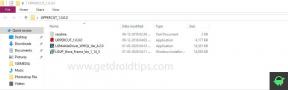
![Lejupielādēt MIUI 10.4.1.0 Global Stable Pie ROM priekš Mi Mix 2 [V10.4.1.0.PDEMIXM]](/f/9ba594002212df75256f355c70f31acf.jpg?width=288&height=384)
![Lejupielādēt Instalējiet Huawei P9 Lite B331 Nougat programmaparatūru VNS-L23 [Meksika]](/f/983f2e1032bf45de9bb4da19cd90d47d.jpg?width=288&height=384)